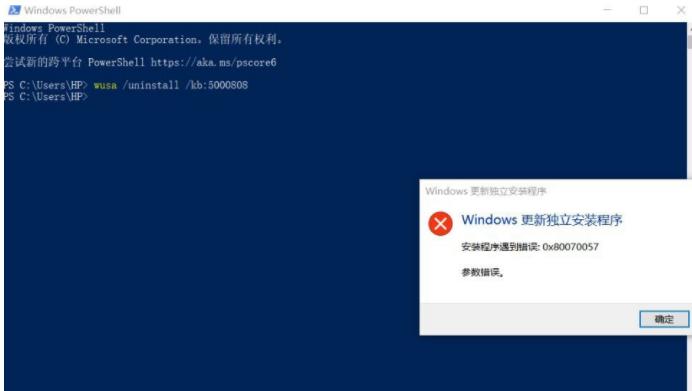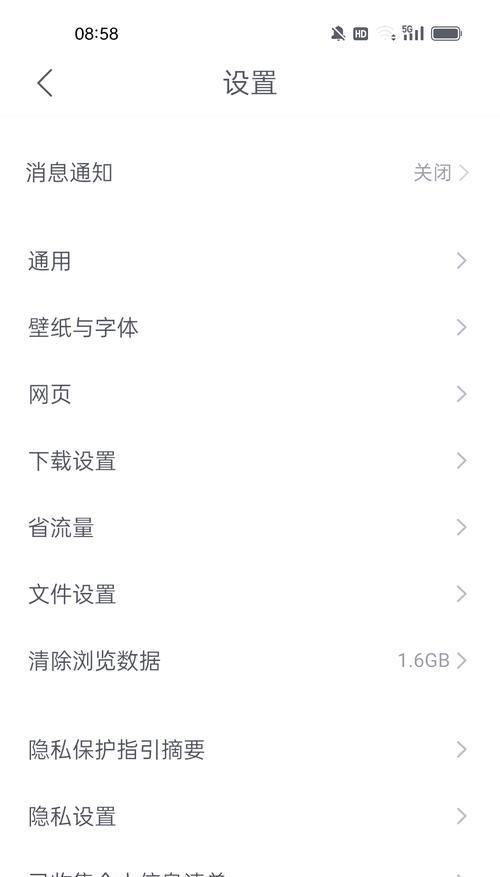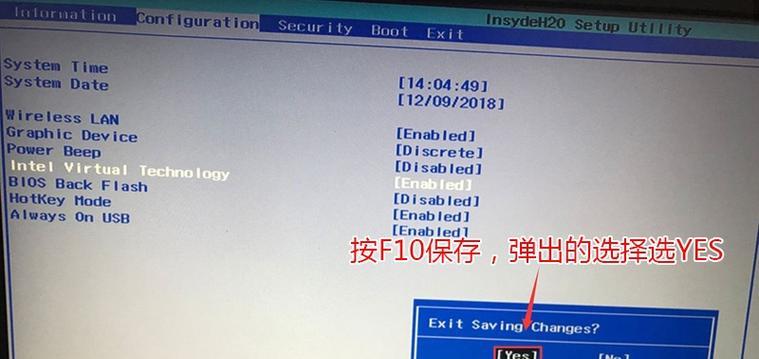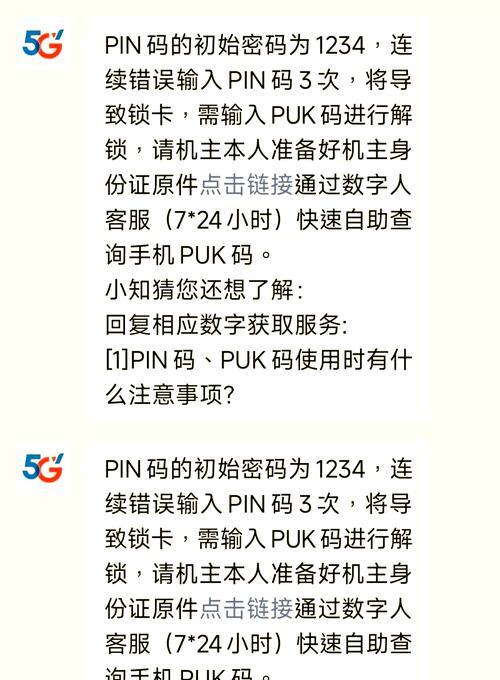在使用电脑的过程中,我们常常会遇到各种问题,比如系统运行缓慢、病毒感染、软件冲突等等。此时,深度重装系统是解决这些问题的有效方法之一。本文将为大家介绍深度重装系统的详细步骤和注意事项,帮助大家轻松搞定重装系统的过程。
一、备份重要文件和数据
在进行深度重装系统之前,首先需要将重要的文件和数据备份到外部存储设备中,以免在系统重装过程中丢失。可以使用U盘、移动硬盘或云存储等方式进行备份。
二、获取操作系统安装镜像
根据自己电脑的硬件配置和需求,选择合适的操作系统安装镜像。可以从官方网站或合法的第三方下载站点下载安装镜像,并确保其完整性和安全性。
三、制作启动盘
制作启动盘是进行深度重装系统的前提。可以使用第三方软件,如UltraISO、WindowsUSB/DVDDownloadTool等,在U盘或DVD上制作可启动的系统安装盘。
四、设置BIOS启动顺序
在进入系统安装之前,需要设置电脑的BIOS启动顺序。通常按下DEL、F2、F12等键进入BIOS设置界面,然后将启动顺序设置为从U盘或DVD启动。
五、进入系统安装界面
重启电脑后,在启动盘的引导下,进入系统安装界面。根据提示选择安装语言、键盘布局等选项,然后点击“下一步”开始安装。
六、选择安装类型
在安装类型选择界面,可以选择新建分区并安装系统、删除原有分区再进行安装,或者直接安装到已有的分区。根据自己的需求选择相应的安装方式。
七、格式化和分区
在进行系统安装之前,需要对硬盘进行格式化和分区。可以选择快速格式化或完全格式化,并按照需求设置分区大小和数量。
八、系统安装
选择好合适的安装位置后,点击“下一步”开始系统安装。根据系统镜像的大小和电脑性能,等待片刻直至完成安装过程。
九、设定个人设置
在系统安装完成后,需要设置个人信息和偏好,如用户名、密码、电脑名称等。根据提示一步步进行设置,并确保设置的信息准确无误。
十、更新系统和驱动程序
系统安装完成后,需要及时更新系统和驱动程序,以获得更好的性能和兼容性。可以通过Windows更新或官方网站下载最新的更新和驱动程序。
十一、安装常用软件
根据自己的需求,安装常用的软件,如浏览器、办公软件、杀毒软件等。可以选择官方网站或可信的第三方下载站点进行下载安装。
十二、恢复个人文件和数据
在完成系统和软件安装之后,可以将之前备份的个人文件和数据导入到新系统中。可以直接拷贝到对应的目录下或使用备份恢复工具进行操作。
十三、优化系统设置
根据个人需求,对系统进行优化设置,如关闭开机启动项、清理无用文件、安装系统补丁等。可以提升系统的稳定性和性能。
十四、备份系统镜像
在系统安装和优化完成后,建议制作一个系统镜像备份。这样,在以后遇到问题时可以通过恢复镜像来快速恢复到最初状态。
十五、享受全新的电脑体验
通过深度重装系统,你的电脑将恢复到出厂状态,运行更加流畅,稳定性更高。现在,你可以尽情享受全新的电脑体验了!
深度重装系统是解决电脑问题的有效方法,只需按照本文介绍的步骤和注意事项进行操作,即可轻松搞定。在重装系统之前,请务必备份重要文件和数据,确保操作的安全性。重装完成后,记得更新系统和驱动程序,安装常用软件,并进行系统优化设置,以获得更好的电脑体验。建议制作系统镜像备份,以备将来需要恢复系统。